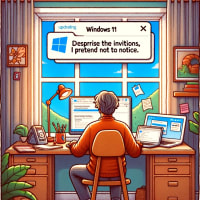LIVA/SoCミニPCにUbuntu Studio 14.04.1 LTSをインストール
こんにちは。匠技術研究所の谷山 亮治です。
今日は超小型PCのLIVA/SoCミニPCにUbuntu Studio 14.04.1 LTSをインストールしたことを紹介します。
第一回「LIVA/SoCミニPCキットを購入しました」へ
超小型PC LIVAには白い筐体が付いてきます。箱詰めするのはWi-Fiアンテナを除いて簡単です。
小さなマザーボードを白い筐体に組み込んだら、もう外すことはできないと考えた方が良いです。プラスチック筐体は上下に分かれており、プラスチック特有の「爪」で嵌合するからです。
Wi-Fiボードとアンテナは外した状態で、ビニール袋に入ってきます。Wi-Fiボードは小型のプラスネジで簡単に止まります。Wi-Fiアンテナはマニュアルにある図を見ながら筐体に貼り付けますが、これも簡単です。
問題は、ここからです。Wi-Fiボートとアンテナは非常に小さな嵌合端子で連結します。私の目では追いきれないくらい小さいので、指先だけの感覚でやっとの思いで差し込みました。アンテナをWi-Fiボードに差し込んでしまえば、筐体を上下を重ね合わせて「パツ、パツ、、」と止めていき、完成です。
■でき上がり
電源は、一般的なMicroUSBの形状。スマホの充電ケーブルと同等。

OSのインストールにはUSB接続のDVDドライブ、基本ソフトのインストールディスクが必要です。LIVAはUEFI起動であり、内蔵ディスクはeMMCです。両方をサポートできるOSしか使うことはできません。
私の場合は、いつも使っているデスクトップとの差を見るためにUbuntu Studio 14.04.1 LTSをインストールしました。このOSは64bitでUEFI対応しており、eMMCからの起動も可能とされています。
モニターをHDMIで、USB-DVDドライブをUSB2.0系統につなぎましたが、キーボードとマウスが要ります。USB2.0系統にはUSB-HUBをつなぎ、キーボード、マウス、DVDドライブを接続しました。
後は、電源を接続し、ONにします。するするとUbuntuの起動マネージャが立ち上がり、言語設定を行います。その後はいつものようにUbuntuを試用モードで起動し、先ずは様子をみます。
おかげ様で、Ubuntu Studio 14.04.1 LTSが「いつものように」LiveDVDで起動しました。起動を確認できれば、後はeMMCにインストールするだけです。
つづく。